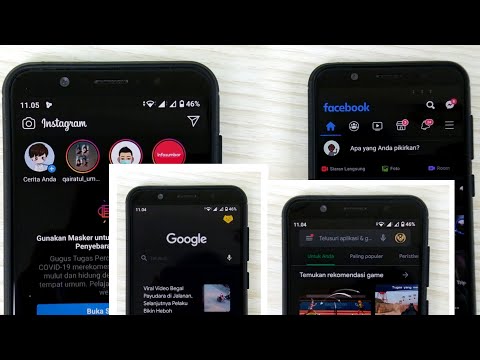WikiHow ini mengajar anda cara mengarkibkan saluran Slack untuk mengeluarkannya dari senarai saluran ruang kerja anda, dan menutupnya untuk semua ahli, menggunakan Android.
Langkah-langkah

Langkah 1. Buka aplikasi Slack pada Android anda
Aplikasi Slack kelihatan seperti "S" dalam ikon bulatan berwarna pada menu Aplikasi anda.
Sekiranya anda tidak log masuk secara automatik, ketuk warna biru MASUK butang di sudut kiri bawah, dan log masuk ke ruang kerja yang ingin anda edit.

Langkah 2. Ketik ikon ruang kerja di kiri atas
Butang ini kelihatan seperti inisial nama ruang kerja anda di sudut kiri atas skrin anda. Ini akan membuka menu navigasi anda di sebelah kiri.

Langkah 3. Ketik saluran yang ingin anda arkibkan
Cari saluran di bawah tajuk CHANNELS pada menu, dan ketiknya. Ini akan membuka sembang saluran.
Sekiranya anda ingin beralih ke ruang kerja yang lain, ketuk ikon empat segi di sudut kanan atas menu, dan pilih ruang kerja yang lain

Langkah 4. Ketik nama saluran di bahagian atas sembang
Nama saluran anda disenaraikan di bahagian atas perbualan sembang. Mengetuknya akan membuka butiran saluran ini di halaman baru.

Langkah 5. Tatal ke bawah dan ketik Arkib
Pilihan ini ditulis dengan huruf merah di bawah tajuk Lanjutan di bahagian bawah menu.
Anda harus mengesahkan tindakan anda di tetingkap pop timbul baru

Langkah 6. Ketik ARKIB dalam pop timbul pengesahan
Ini akan membuang saluran dari senarai saluran, dan menutupnya untuk semua ahli.